Propaganda
 Tenho certeza de que todos estão familiarizados com os termos "Amor à primeira vista" e "Primeira impressão durará para sempre". Essas declarações dizem a importância da primeira impressão. Existe até uma declaração dizendo "Você só tem três segundos para causar sua primeira impressão".
Tenho certeza de que todos estão familiarizados com os termos "Amor à primeira vista" e "Primeira impressão durará para sempre". Essas declarações dizem a importância da primeira impressão. Existe até uma declaração dizendo "Você só tem três segundos para causar sua primeira impressão".
Nos termos de presença na web, a primeira coisa que as pessoas verão no seu site é o cabeçalho. Portanto, se você deseja que sua página da Web dê uma boa impressão, crie uma boa imagem de cabeçalho. É como um aperto de mão e informa o visitante sobre sua qualidade pessoal.
Existem várias maneiras de criar uma imagem de cabeçalho. Mas para quem tem alergia a editores gráficos, pode usar praticamente qualquer aplicativo com a capacidade de inserir imagens e editar texto para criar um.
Além do poder dos pontos
Vamos tentar usar o PowerPoint para o nosso projeto hoje. O motivo da escolha deste aplicativo é porque tenho certeza de que a maioria dos computadores do escritório tem esse aplicativo instalado e, como um de nossos leitores apontou na seção de comentários do artigo "
Crie papéis de parede legais da área de trabalho rapidamente usando o Microsoft Word Crie papéis de parede legais da área de trabalho rapidamente usando o Microsoft Word consulte Mais informação ”- ele pode salvar o documento como uma imagem.Antes de começar a criar uma imagem de cabeçalho, precisamos estar prontos com o conceito primeiro. Como queremos criar algo simples e interessante (e rápido), o conceito não deve ser muito complicado também - o cabeçalho deve conter uma imagem como plano de fundo, adornada com um título curto e legenda. Isso deve ser fácil, certo?
Portanto, a primeira coisa a fazer é iniciar o PowerPoint. Estou usando a versão para Mac do aplicativo, mas a outra versão não deve estar muito distante.
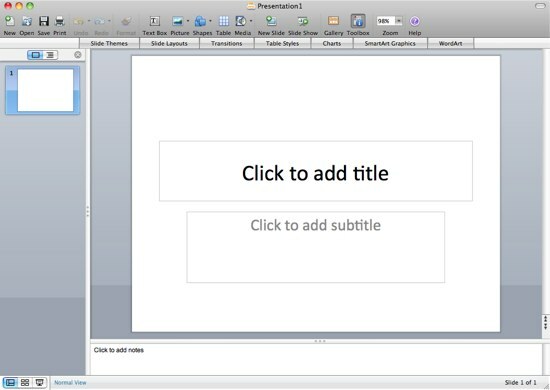
Comece redimensionando o tamanho do slide para o tamanho do cabeçalho da web necessário. Vamos para "Arquivo - Configuração da página”Para abrir a janela de configuração.
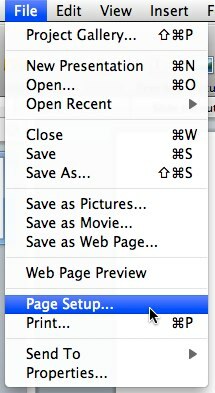
Em seguida, escolha o tamanho apropriado no menu suspenso. A escolha mais próxima para um cabeçalho da web é "Bandeira“, Mas isso pode não ser o que você precisa. Se o tamanho desejado não estiver na lista, você sempre poderá ajustar o tamanho manualmente. Eu escolhi ir com a proporção de 720 x 180 para este projeto.
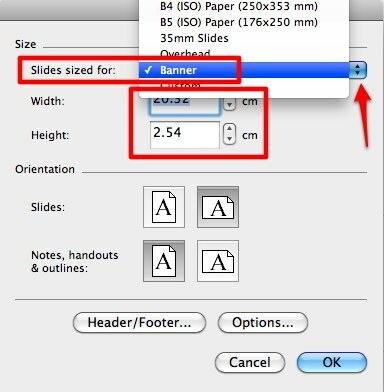
Continue inserindo a imagem de fundo. Clique no "Inserir imagem"Ou use o ícone"Inserir - Imagem" cardápio.
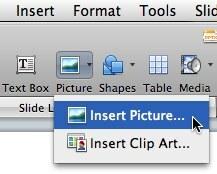
Redimensione a imagem e arraste-a para a posição desejada.
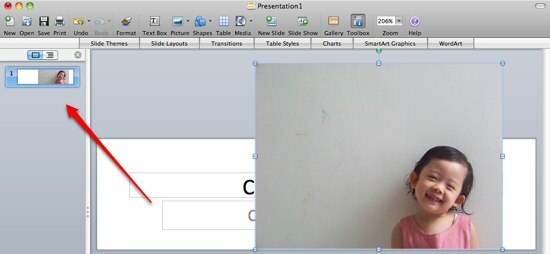
Observe que, embora a imagem seja maior que a tela, o PowerPoint mostrará apenas a parte que permanece dentro dos limites da tela. Portanto, sempre consulte a miniatura à esquerda.
Envie a imagem para trás, escolhendo a ação no menu de contexto do botão direito. Se você não fizer isso, seu texto será colocado atrás da imagem.
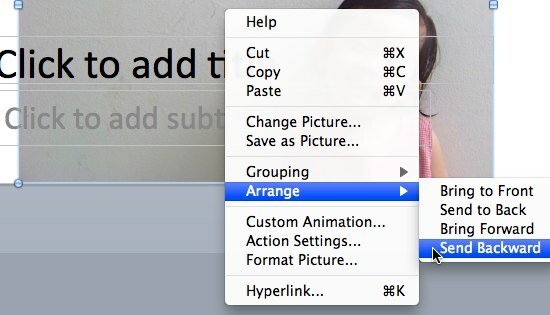
Outro clique com o botão direito, desta vez no espaço em branco em branco e escolha "Formatar plano de fundo”No menu pop-up.
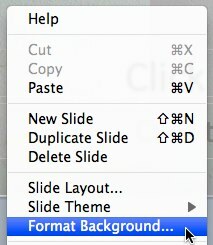
Escolha como você deseja preencher o plano de fundo. Você pode escolher cor sólida, gradiente, imagem ou textura.
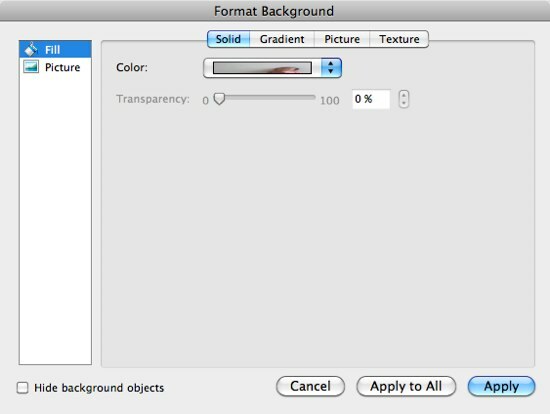
Agora, basta digitar o título e a descrição da página da Web e modificar as fontes (tipo, tamanho e cor), alinhamento e todos os outros acessórios para obter a melhor aparência. Minha fonte favorita pessoal é Gill Sans Light com uma sombra projetada.
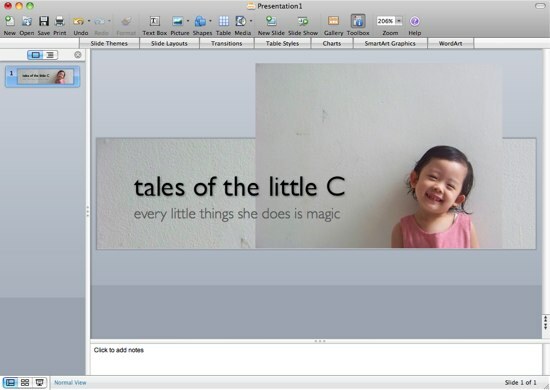
Salvando a foto
Agora, tudo o que resta para criar sua imagem de cabeçalho é salvar a tela como imagem. O processo é fácil: basta ir para o "Arquivo - Salvar como imagem”E escolha o destino para salvar.
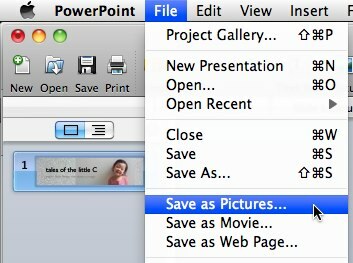
Mas você pode ajustar a qualidade do resultado acessando a seção "Preferências", Clique no "Salve "E defina a opção"Configurações avançadas de resolução“. A figura pode estar em "DPI (pontos por polegada)"- quanto maior, melhor, ou em"Pixel”- usando o tamanho que você precisa.
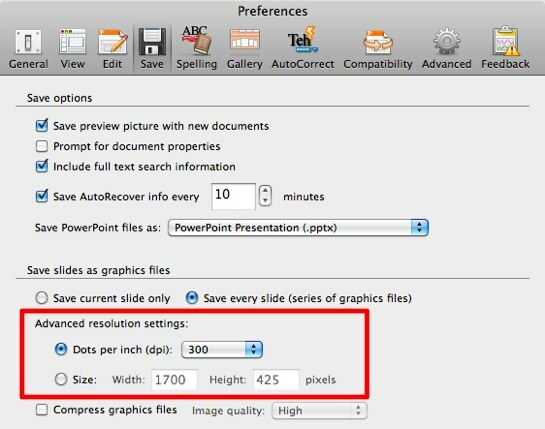
E aqui está o resultado do nosso pequeno projeto.
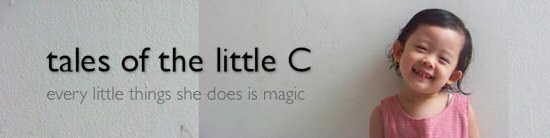
Você já tentou usar o PowerPoint além da criação de apresentação? Ou você tem um aplicativo de editor gráfico não pessoal favorito para criar gráficos rápidos para o uso diário? Compartilhe usando o comentário abaixo.
Crédito da imagem: Aidan Jones
Um escritor indonésio, músico autoproclamado e arquiteto de meio período; quem quer fazer do mundo um lugar melhor, um post de cada vez, por meio do blog SuperSubConscious.


